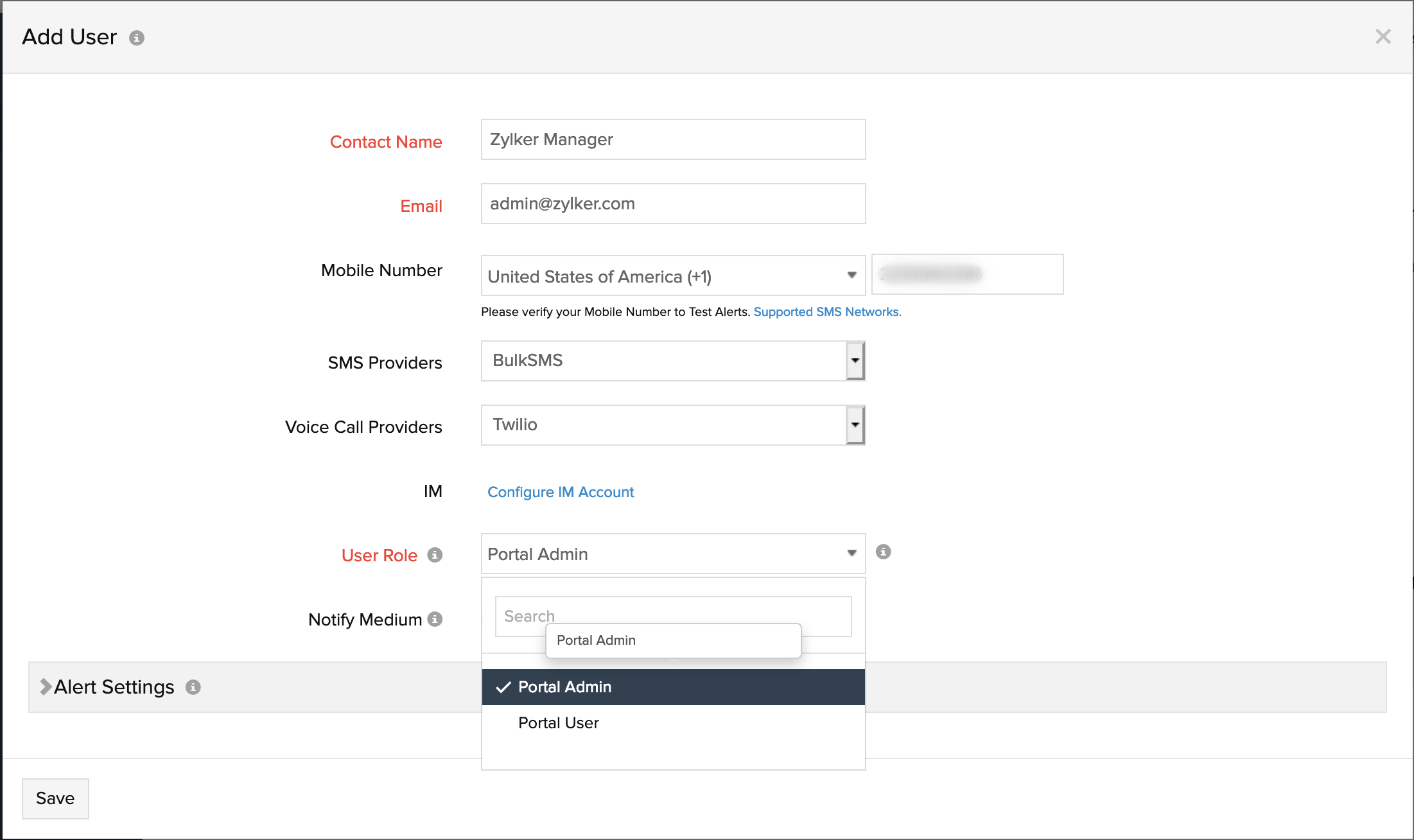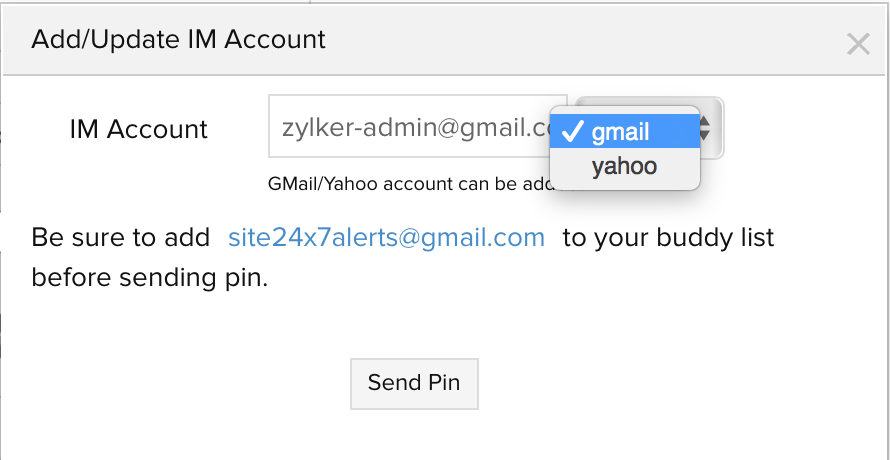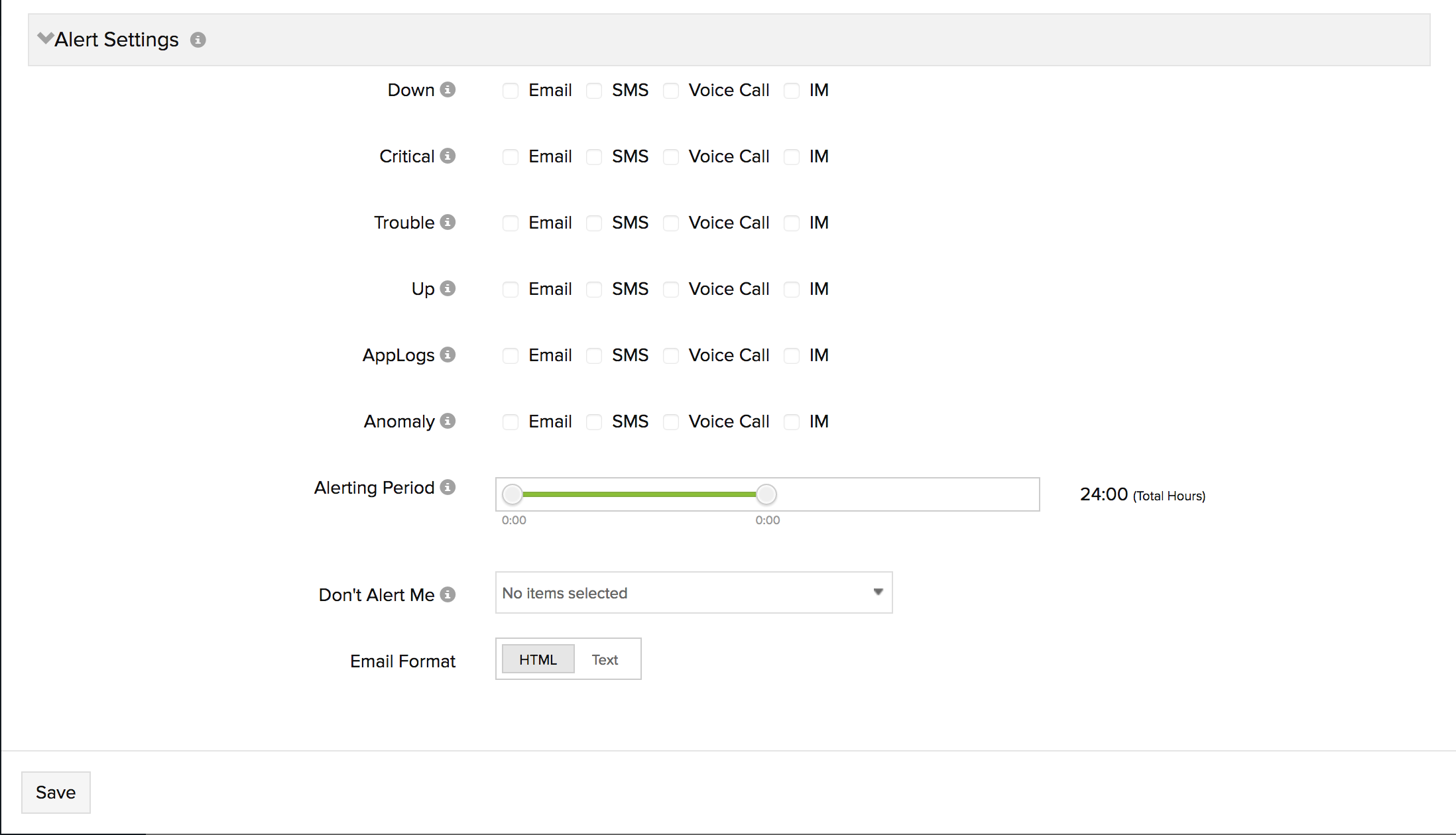ユーザーとアラート
ビジネスユニットポータルに複数のユーザーを招待し、それらにの一意のアクセス権限を割り当てることができます。定義できる役職には、ポータル管理者とポータルユーザーがあります。ビジネスユニットポータルで設定されているすべてのユーザーが、ユーザーダッシュボードに表示されます。各連絡先がアカウントとやり取りする方法をカスタマイズしたり、停止に関する通知を受け取る方法を設定できます。ポータル管理者はビジネスユニットポータルで読み取り/書き込み権限を持ちますが、ポータルユーザーはビジネスユニットポータルへの読み取り専用のアクセス権しか持ちません。また、ユーザーリストはCSVファイルとしてダウンロードすることもできます。
それぞれの手順は以下からご覧いただけます。
ユーザーの追加
- ビジネスユニットポータルにログインします。
- [管理]→[ユーザーとアラート]の順にクリックし、画面右上にある[ユーザーの追加]に移動します。
- 次の項目を入力して、新規ユーザーをビジネスユニットポータルに招待します。
- 連絡先名:ユーザー名を入力します。
- Eメール:連絡先のEメールアドレスを入力します。
ビジネスユニットポータルのポータル管理者であっても、新規ユーザーを招待する際には、組織アカウント管理者アクセス権が必要です。詳しくは、ユーザーの役職と特権をご覧ください。 -
音声通話とSMSアラートの受信:
- 携帯電話番号: ドロップダウンリストから国番号を選択し、連絡先の電話番号を入力します。アラートは、音声通話またはSMSを介してこの電話番号に送信されます。
電話番号を設定したら、アラートが正常に届くか確認をしてください。確認用SMSを受信するには、プロバイダーの一覧から、SMSまたは音声通知プロバイダーを選択します。番号が確認されると、その番号にテストSMSと音声通話の送信ができるようになります。Site24x7へのサインアップ中に携帯電話番号を共有した場合は、携帯電話番号が確認されるまでアラートは受信されません。確認後、この番号は自動的に主要の番号として扱われます。アラート設定に基づいて、ユーザーはbulkSMS、Clickatell、Twilioなどのプロバイダーを介してSMSを受信します。音声通話ベースのサービスはTwilio経由で処理されます。GDPRコンプライアンスの一環で、現在のセキュリティやプライバシーの傾向における緊急ニーズへの対応を確実にするために、サブプロセス(サポートされているすべてSMSと音声プロバイダー)と協定を結んでいます。
- IM:Google Hangoutsなどのインスタントメッセンジャーを使用して、トラブル/クリティカル/ダウン/アップ アラートを設定します。また、Site24x7では、Gmailアカウントもサポートしています。
-
Site24x7でのIMの登録手順:
- アカウントの登録や追加をする際は、IMアカウントの設定をクリックします。IMアカウントフィールド名に、IM IDを入力します。例:john@gmail.com, carol@yahoo.com.
- Site24x7 IMアカウントを友達リストに追加します。新規友達の連絡先をGMail アカウントに登録するには、Site24x7のチャットIDをチャットバーに入力して、チャットに招待をクリックします。
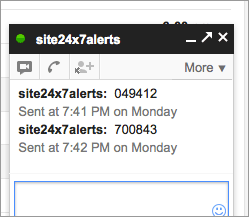 詳細は Google HangoutsでIMアラート設定 をご覧ください。
詳細は Google HangoutsでIMアラート設定 をご覧ください。
ユーザー役職:
- 連絡先(Site24x7以外のビジネスユニット組織)が追加されたら、その連絡先にsupport@site24x7.comからSite24x7ビジネスユニットポータルへの参加招待が届きます。
- ポータル管理者は、ビジネスユニットアカウントで読み取り/書き込みアクセス権が与えられます。対し、ポータルユーザーは読み取り専用でのみアクセスが可能です。
通知媒体:連絡先が通知を受け取るための通知媒体をEメール、SMS、電話、IMなどから選択します。
アラート設定:
アラートを設定する手順は以下をご覧ください。
- ダウン:ダウンアラートの優先アラートモードを設定します。Email、SMS、電話、IMの通知方法から選択します。
- クリティカル:クリティカルアラートの優先アラートモードを設定します。Email、SMS、電話、IMの通知方法から選択します。
- トラブル:トラブルアラートの優先アラートモードを設定します。Email、SMS、電話、IMの通知方法から選択します。
- アップ:アップアラートの優先アラートモードを設定します。Email、SMS、電話、IMの通知方法から選択します。
- AppLogs:AppLogsアラートの優先アラートモードを設定します。Email、SMS、電話、IMの通知方法から選択します。
- 異常:異常アラートの優先アラートモードを設定します。異常アラートではemailモードのみ選択可能です。
優先通知モードのボックスをクリックして、通知モードをいつでもカスタイズできます。"アラート"関連のクエリと解決策についての詳細は、Kbase 記事をご覧ください。 - 通知期間: スライダーを移動させ、SMS/音声アラートを受信する時間帯を設定します。このオプションはEメールまたはIMベースのアラートには適用されません。
- 通知しない: 週の中でSMS/音声アラートを受信しない曜日を指定します。このオプションはEメールまたはIMベースのアラートには適用されません。
期間中にSMSや音声アラートを受信した場合でも、Webクライアントのログ情報を表示することができます。 - Eメールフォーマット: Site24x7から受信したいアラートEメールのフォーマットを選択します。
Emailアラートテンプレートをカスタマイズする手順は、こちらをご覧ください。 - 保存をクリックします。
- 新規ポータルユーザーは、ユーザースクリーンのリストへ自動追加されます。
ユーザーとアラート連絡先の編集/削除
- ユーザースクリーン上の、編集/削除したいプロファイルをクリックします。
- ユーザー編集ウィンドウで、変更箇所をそれぞれ編集します。
- 変更を反映させる際は、保存をクリックします。ユーザーの削除をする際は、削除をクリックします。
ユーザーの表示
Site24x7のビジネスユニットポータルは、すべてのユーザーとその情報(ユーザー役職、Eメールアドレス、携帯電話番号など)をカードまたはリストビューで表示します。リストビューでは、ユーザー名、Eメール、ユーザー役職、ユーザーアクセスごとにユーザーを分類できます。Site24x7はZoho Corporationによるサービスで、Zoho アカウントを使用してシングルサインオンします。各Site24x7アカウントは、デフォルトでZohoアカウント組織に関連付けられています。ユーザーダッシュボード下にあるリストでは、各Zoho組織名と組織管理者情報が表示されます。ユーザー設定を更新する際は、ユーザーリボンをクリックします。また、右上にある[CSVダウンロード]をクリックすると、ビジネスユニットアカウントの完全なリストを抽出できます。
ユーザーロールとユーザーベースのアクセス権限
Zoho組織役職と、Site24x7ポータル役職の重要点を理解しておくことは、Site24x7ビジネスユニットアカウントを運用、管理するために大切です。詳しくはアクセス権限および特権についての詳細をご覧ください。